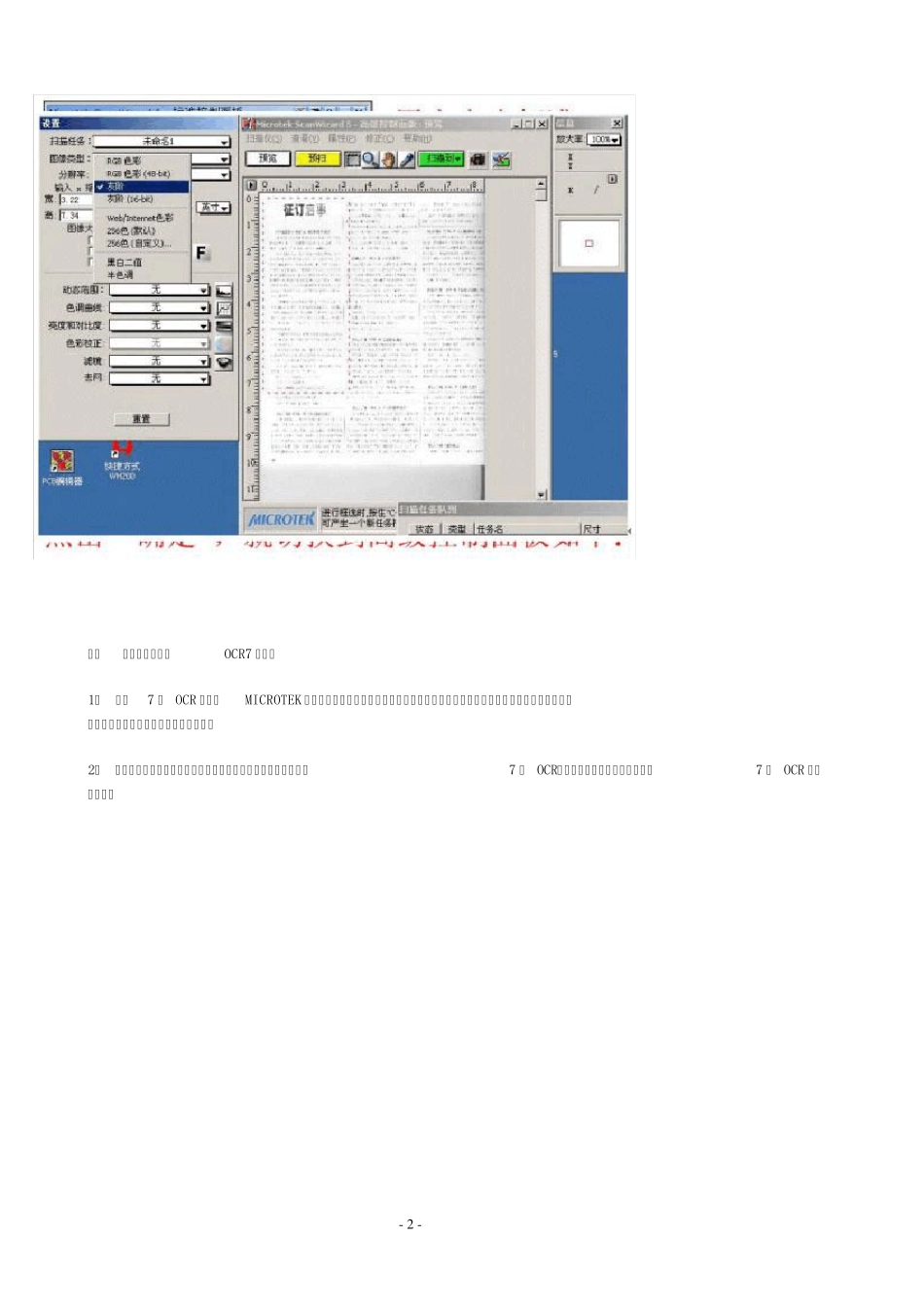- 1 - 尚书7 号软件的使用方法 因为不断有用户来电咨询尚书7 号软件的使用,为此我们特别写了关于尚书7 号软件的使用方法的实际例子,来帮助用户使用好尚书7 号 OCR 软件。其中,很多是我们自己在使用尚书软件的心得,请用户尽量按照示例来操作。 一、 扫描仪驱动程序请切换到高级控制面板状态 为了得到较好的OCR 使用效果,建议用户将扫描仪的驱动SCANWIZARD 5 软件,由初始安装的标准控制面板,切换到高级控制面板状态。其切换的方法,如下图所示。 - 2 - 二、 第一次使用尚书OCR7 号软件 1. 尚书7 号 OCR 软件是MICROTEK 中晶科技公司,向汉王科技购买授权,赠送给用户使用的软件,该软件是放在了扫描仪随机的驱动光盘中,用户可以选择安装。 2. 软件安装完毕后,用户请点击桌面左下角“开始”,找到“尚书7 号 OCR”软件图标,并点击。打开尚书7 号 OCR 的使用界面。 - 3 - 3. 打开尚书7 号 OCR 的“文件”采单下的“选择扫描仪”,选择对应扫描仪的驱动“MICROTEK SCANWIZARD 5”的选项。并选择“确定”。 4. 选择“文件”菜单下的“扫描”,将打开扫描仪的驱动。如下图,下面的界面是扫描仪的“高级控制面板”。 - 4 - 5. 拥护请注意选择SCANWIZARD 5 软件中,左面“设置”窗口中的“图像类型”,请选择“RGB色彩”或者“灰阶”的类型,并注意扫描仪分辨率是300PPI。 6. 当用户作完“预览”后,设置需要扫描的范围,就可以点击“扫描”按钮,扫描仪将开始扫描的工作。将扫描好的文件,直接传递到尚书7 号 OCR 默认的目录中(默认的存储图像文件的目录是用户计算机C 盘下的SHOCR2002 目录下的IMAGE 目录)。扫描完毕后,请用户关闭掉扫描仪驱动程序SCANWIZARD 5.用户可以看到需要扫描的文件已经传递给尚书7 号中,默认的文件名是HW001.JPG。 - 5 - 7. 请用户选择尚书7 号软件中的“编辑”菜单下的“自动倾斜校正”,让尚书7 号软件对扫描进来的图像作相应的旋转,以保证图像中的文字是水平排列,而非倾斜。因为太过倾斜的文字,将影响到尚书软件的识别效果。 - 6 - 9. 版面分析完毕后,用户可以看到对应的文字块,都有对应的识别框被选择,如下图。 10. 用户此时,请注意,对应的识别框,其属性是否正确。识别框分别有“横栏”、“竖栏”、“表格”和“图像”等四种属性,分别有四种不同颜色的选框来表示。 - 7 - 11. 核对无误后,用户可以使...